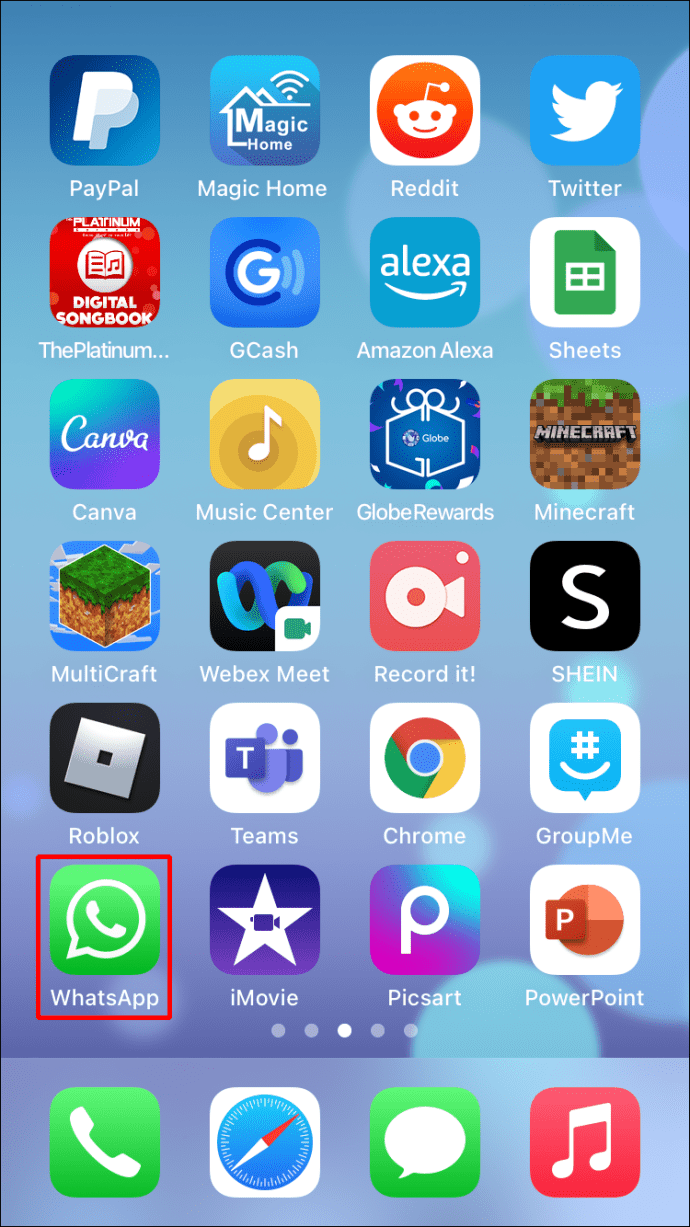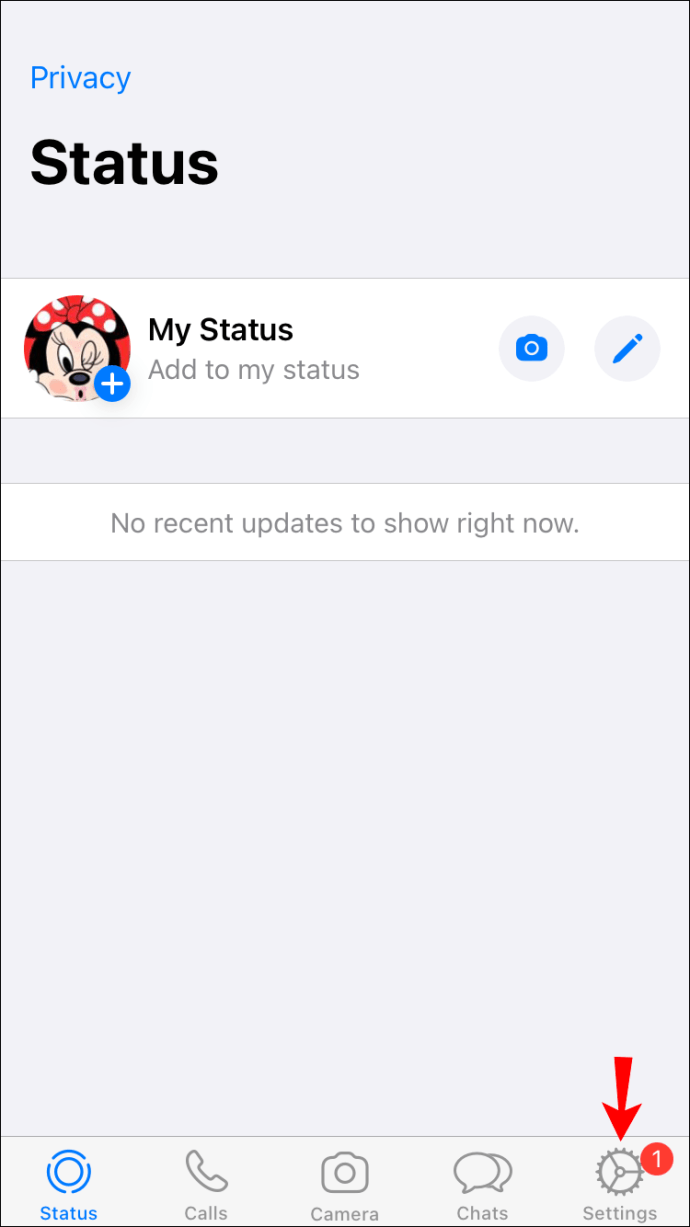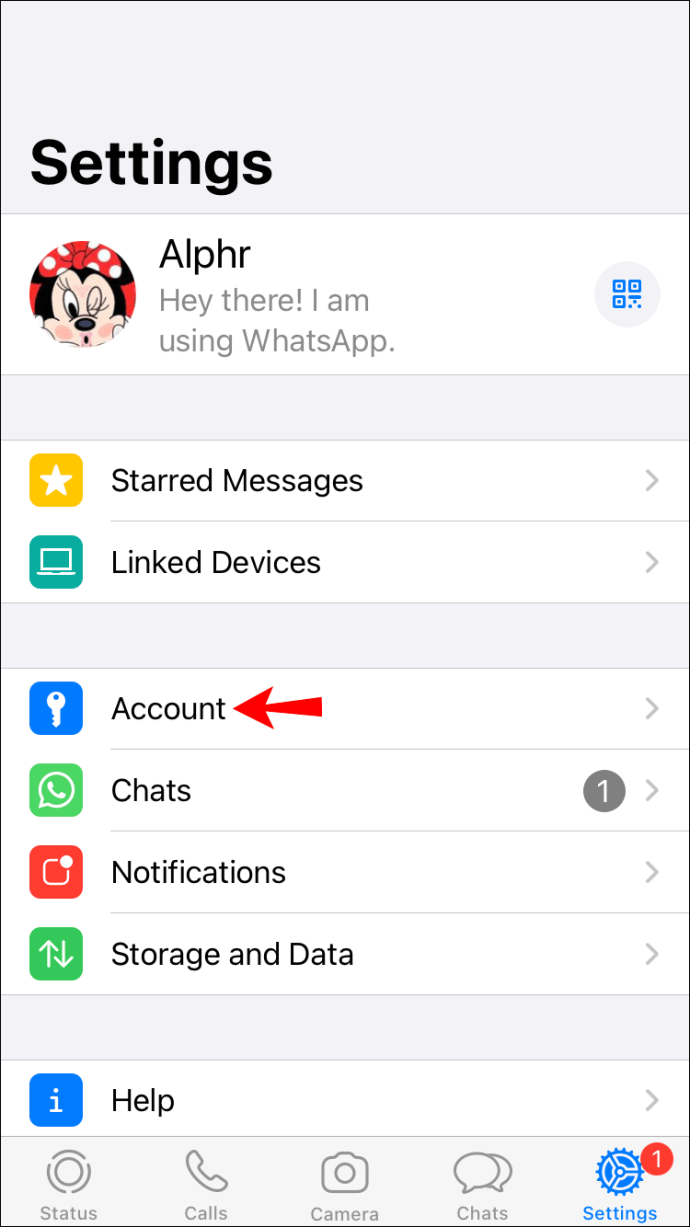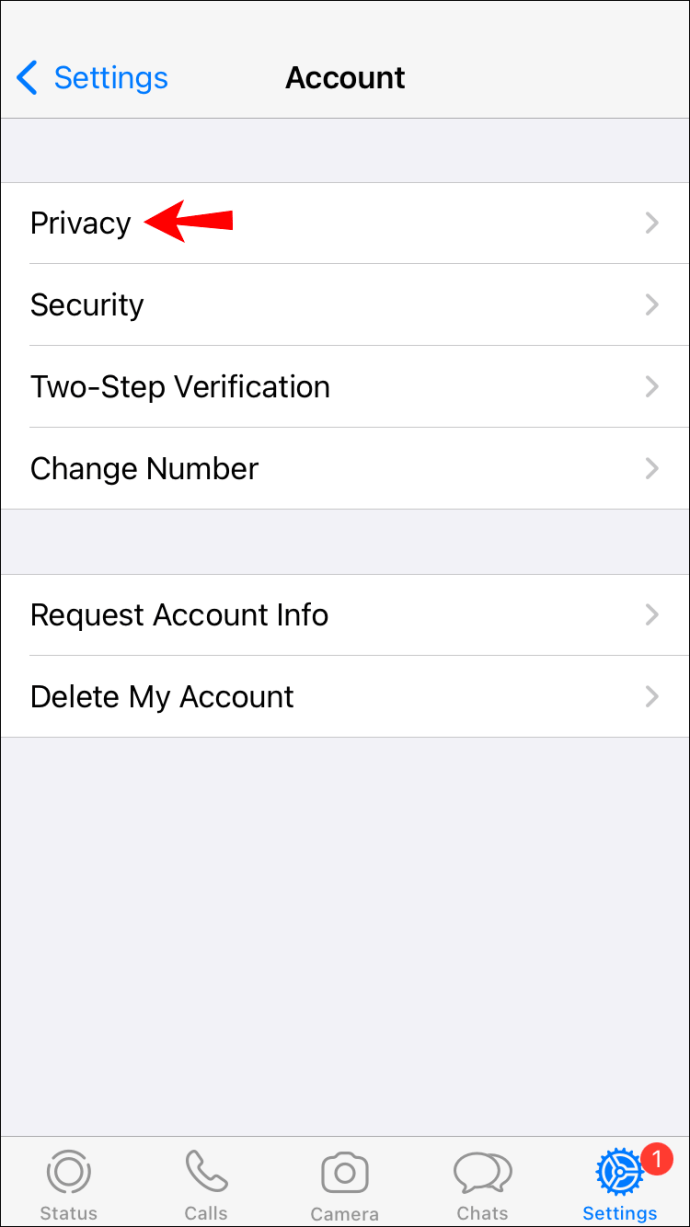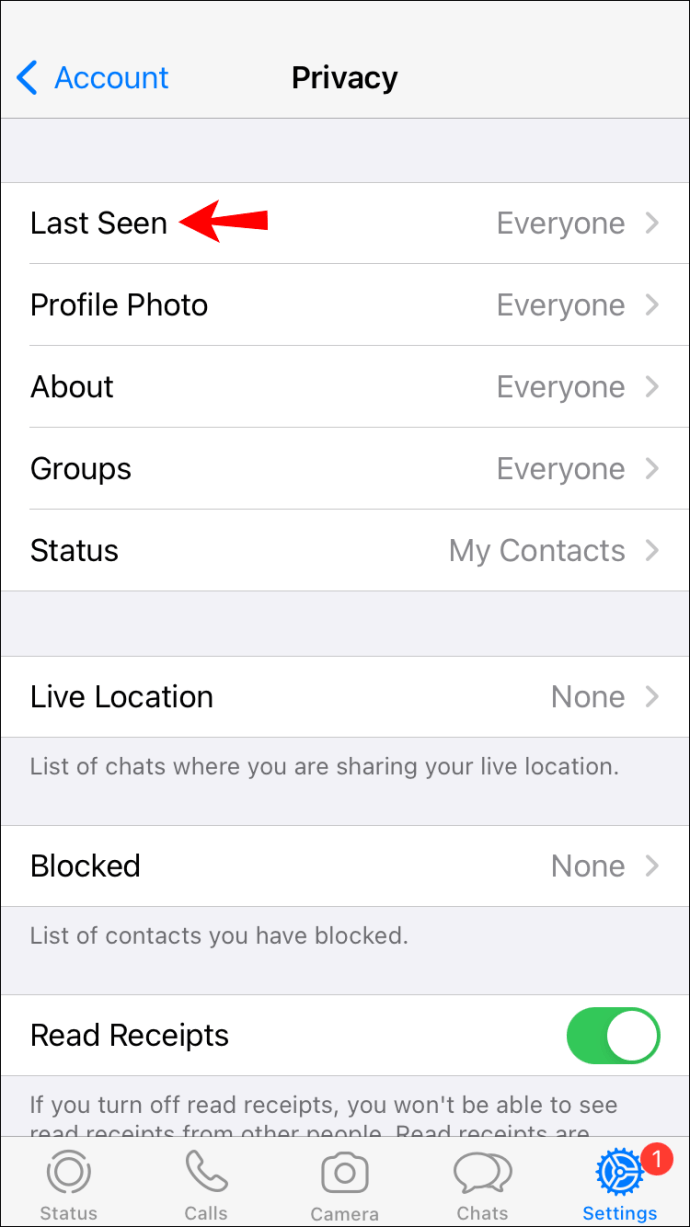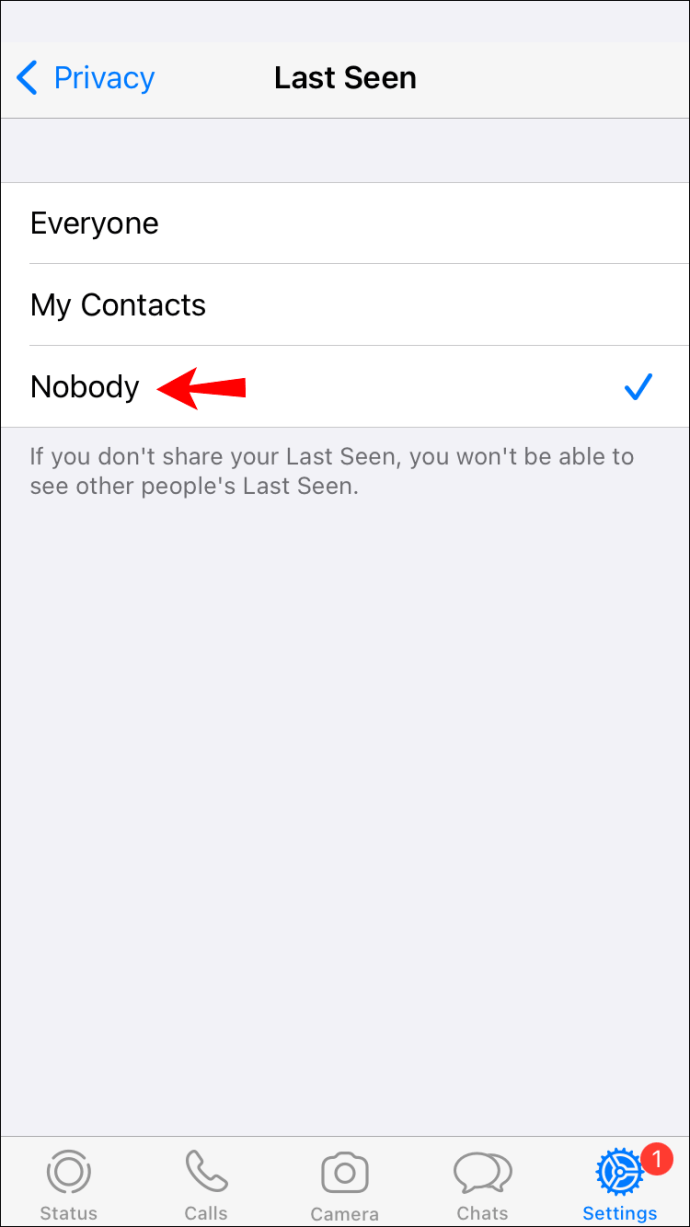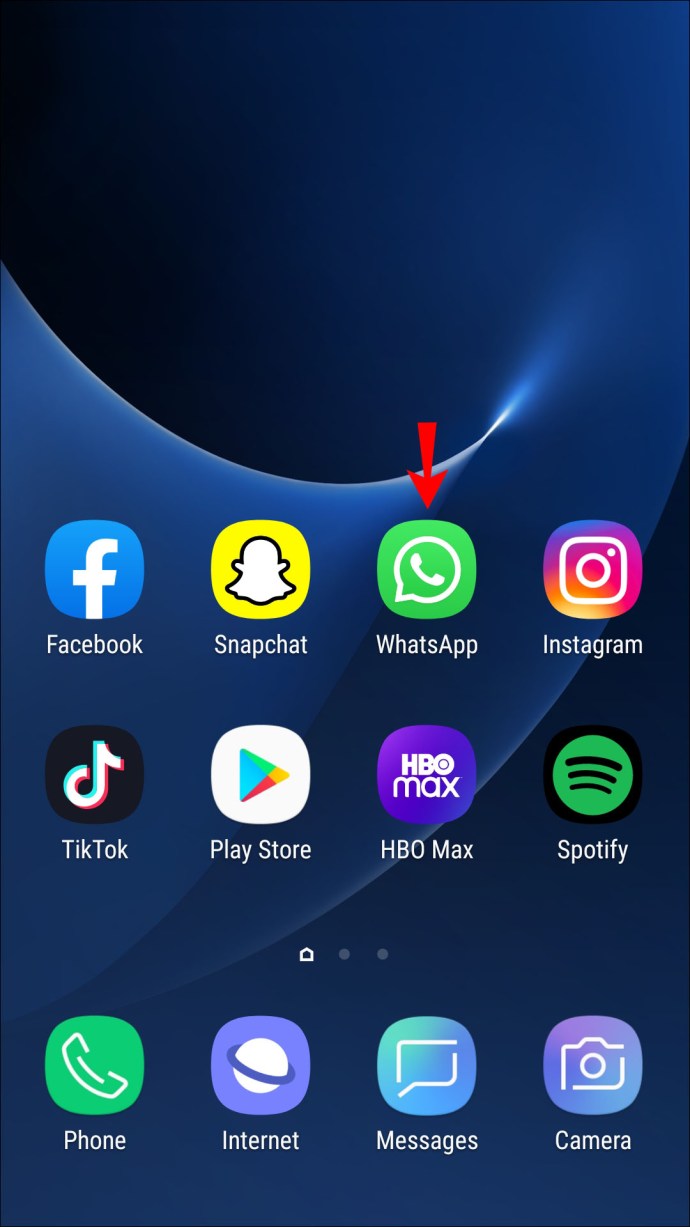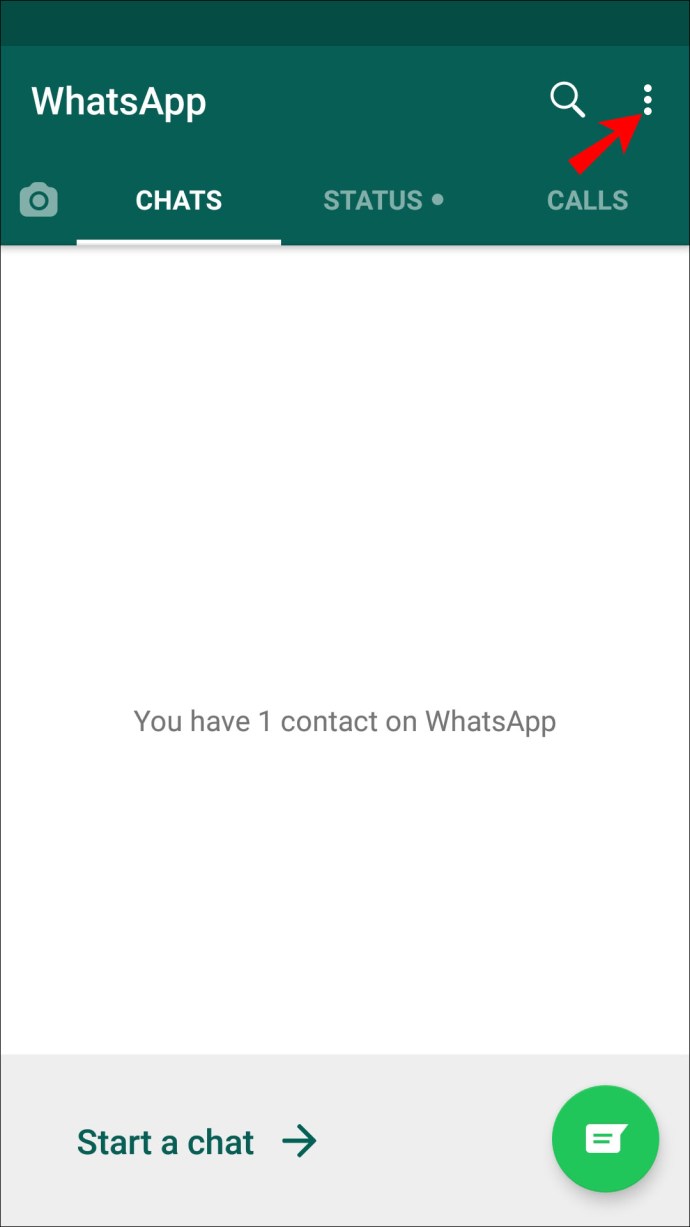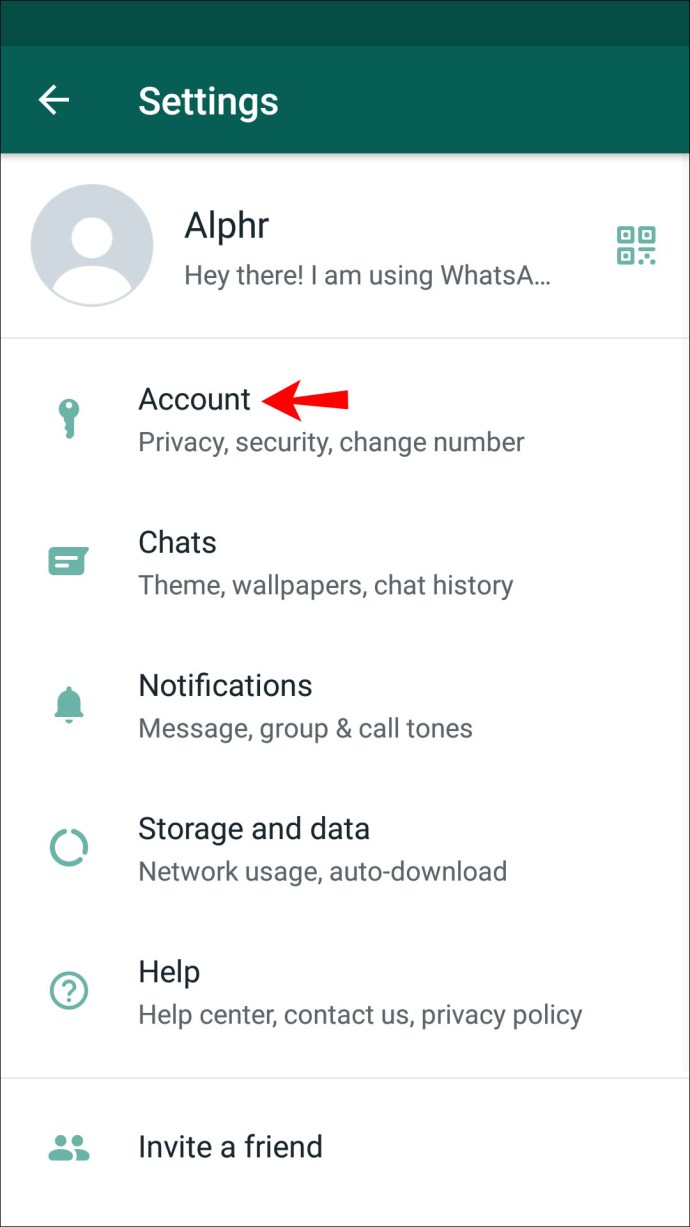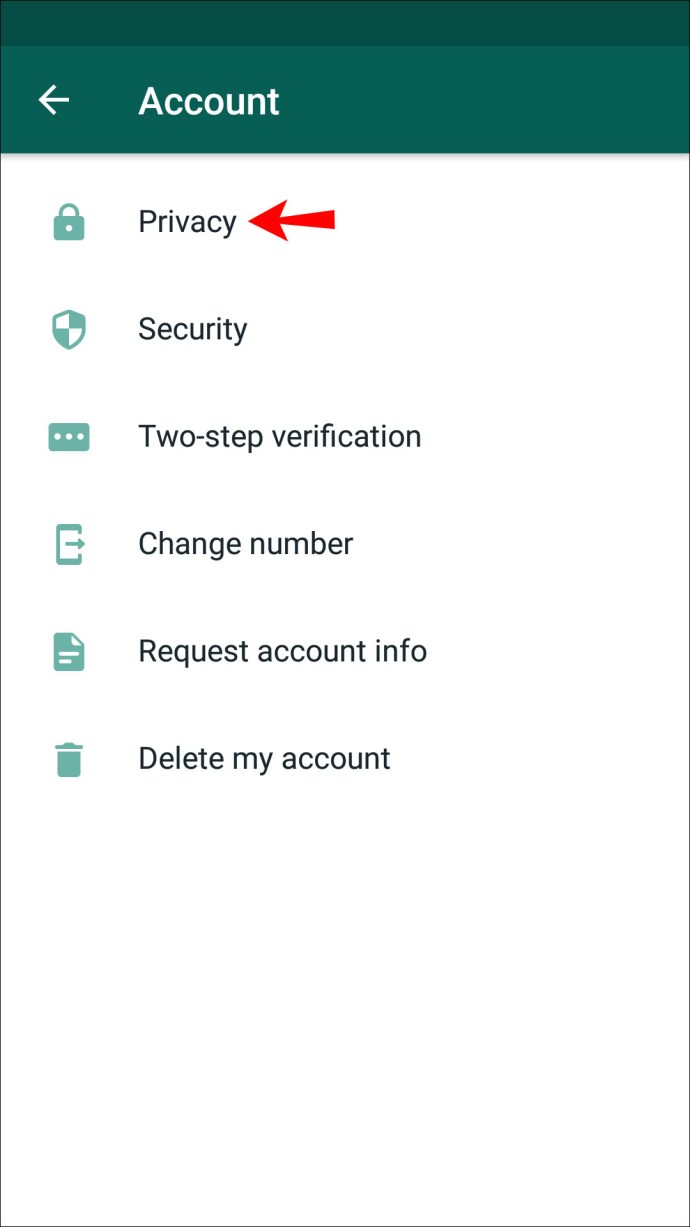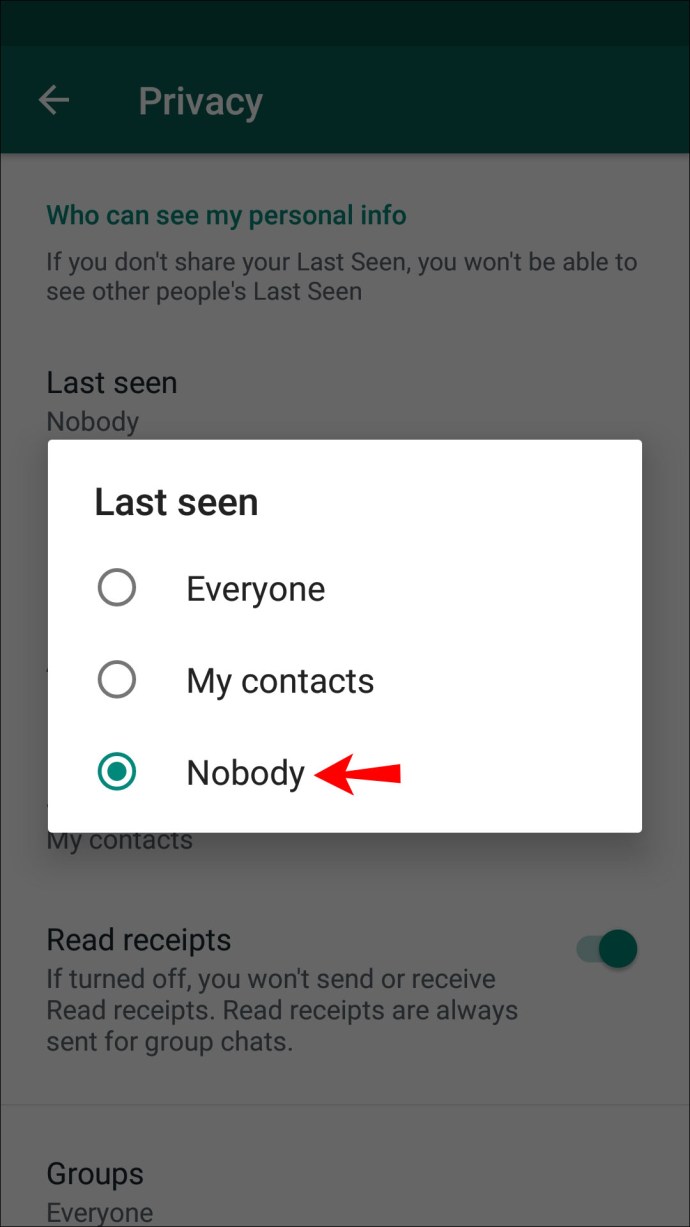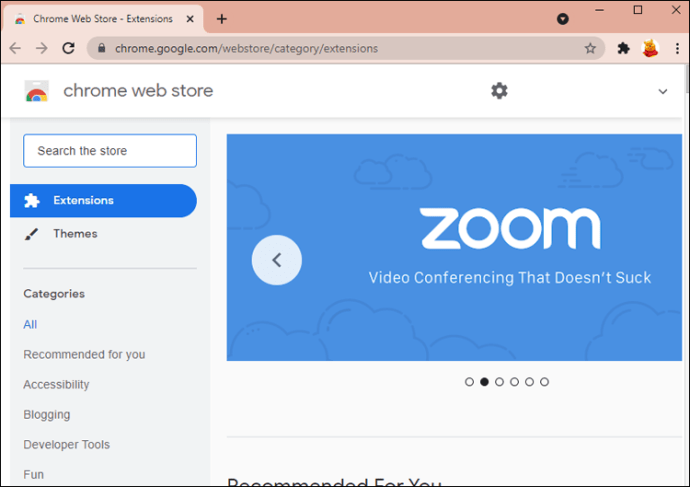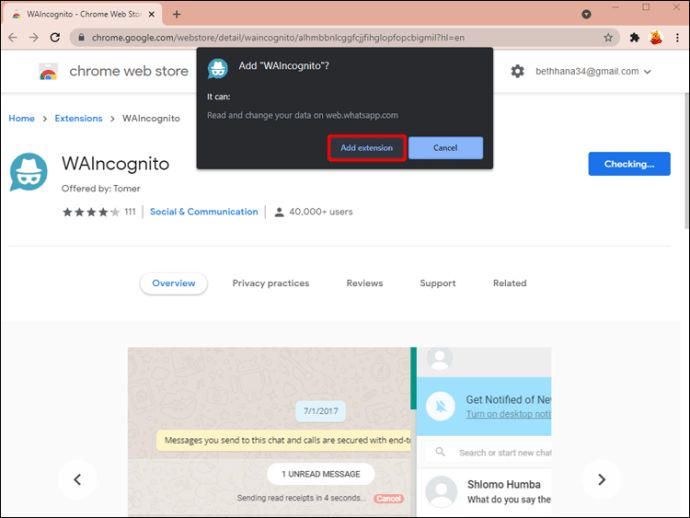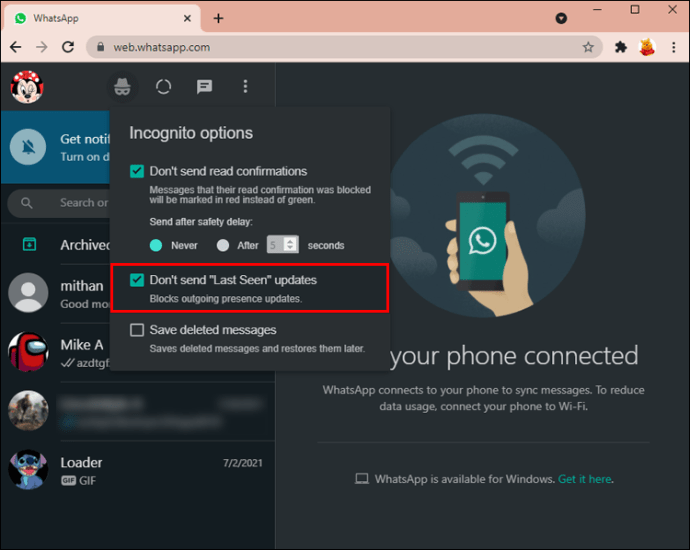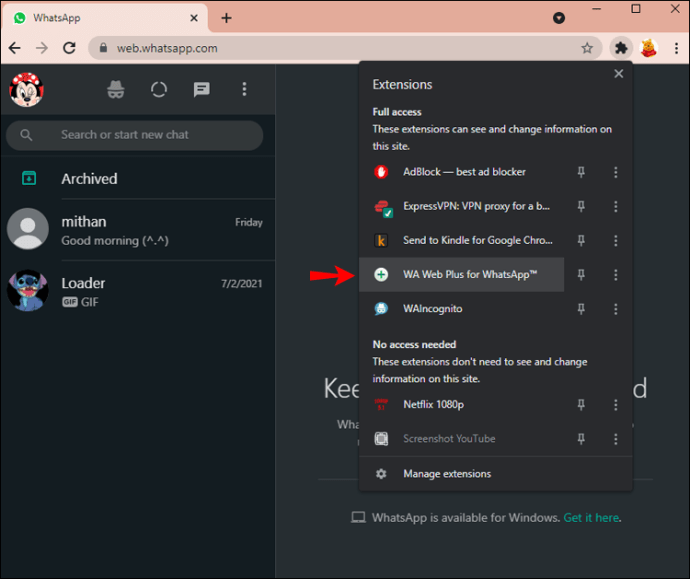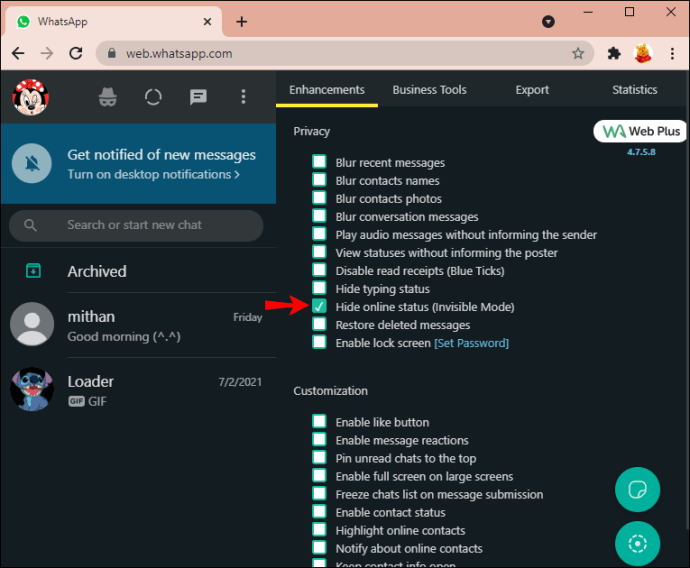వాట్సాప్లో తమ గోప్యత ఎంతవరకు బహిర్గతమవుతుందో వినియోగదారులు మరింత తెలుసుకుంటున్నారు. మీరు సందేశాన్ని తెరవడం ద్వారా అనేక పరిచయాలకు ఆన్లైన్లో కనిపిస్తారు మరియు మీరు యాప్ని ఉపయోగించిన ప్రతిసారీ చాట్ కోసం మీరు అందుబాటులో ఉన్నారనే తప్పుడు అభిప్రాయాన్ని ఇది ప్రజలకు అందిస్తుంది. అయితే వాట్సాప్లో మీ ఆన్లైన్ స్టేటస్ని ఆఫ్ చేయడంలో సహాయపడే చిన్న ఉపాయం.

మీరు WhatsAppలో మీ ఆన్లైన్ స్థితిని దాచడానికి మార్గాల కోసం వెతుకుతున్నట్లయితే, మీరు సరైన స్థానానికి వచ్చారు. మీరు PC, iPhone లేదా Android వినియోగదారులో WhatsAppని యాక్సెస్ చేస్తున్నా, ఈ ట్రిక్ గురించి మీరు తెలుసుకోవలసిన అన్నింటినీ ఈ కథనం అందిస్తుంది.
ఐఫోన్లో WhatsAppలో మీ ఆన్లైన్ స్థితిని ఎలా దాచాలి
WhatsApp యొక్క “చివరిగా చూసిన” స్థితి వినియోగదారులు యాప్లో ఇతర వ్యక్తులు ఆన్లైన్లో ఉన్న అత్యంత ఇటీవలి సమయాన్ని మరియు వారు ప్రస్తుతం ప్లాట్ఫారమ్ను ఉపయోగిస్తున్నారో లేదో చూడటానికి అనుమతిస్తుంది. కొంతమంది వినియోగదారులకు ఇది ఎంత సౌకర్యవంతంగా ఉంటుంది, మరికొందరికి ఇది ప్రధాన గోప్యతా సమస్య. మీ ఆన్లైన్ స్థితిని నిలిపివేయడం అనేది మీ గోప్యతను రక్షించడానికి మొదటి తార్కిక దశ.
అయితే, మీ “చివరిగా చూసిన” స్థితిని నిలిపివేసిన తర్వాత, మీరు మీ పరిచయాల ఆన్లైన్ స్థితిని కూడా చూడలేరు.
మీరు iPhone వినియోగదారు అయితే మరియు యాప్లో మీ ఆన్లైన్ స్థితిని దాచాలనుకుంటే, దిగువ దశలను అనుసరించండి.
- మీ iPhoneలో WhatsAppని ప్రారంభించండి.
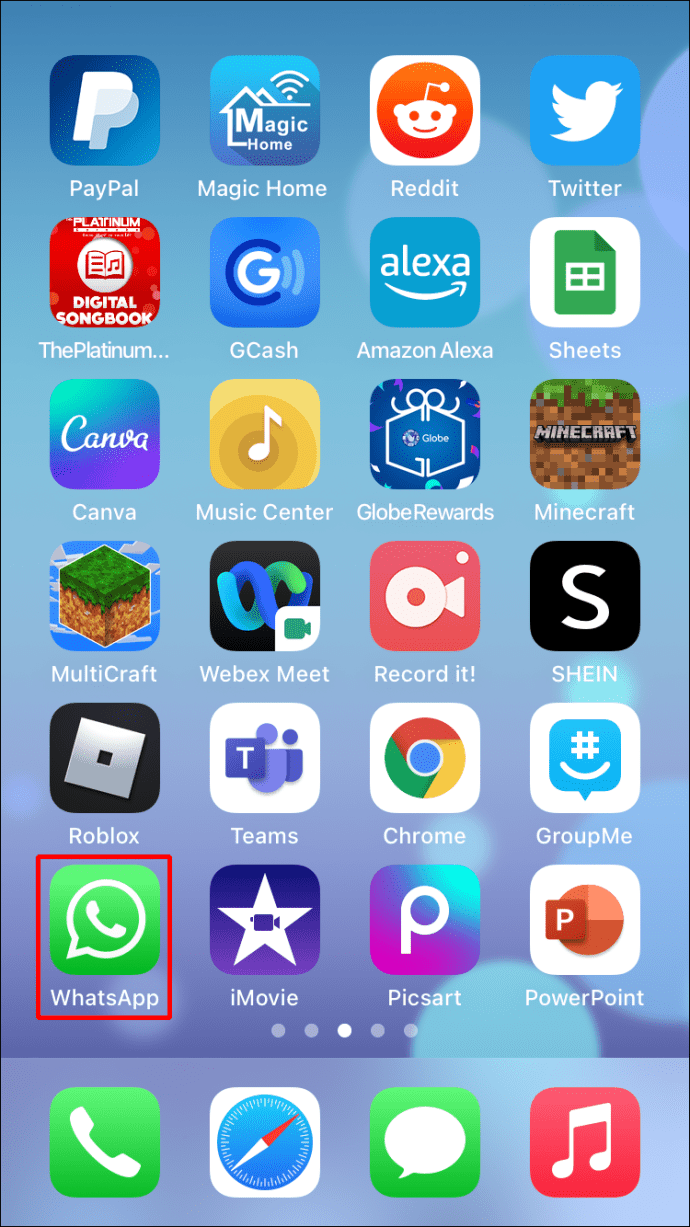
- దిగువ మెను నుండి "సెట్టింగ్లు" బటన్పై నొక్కండి.
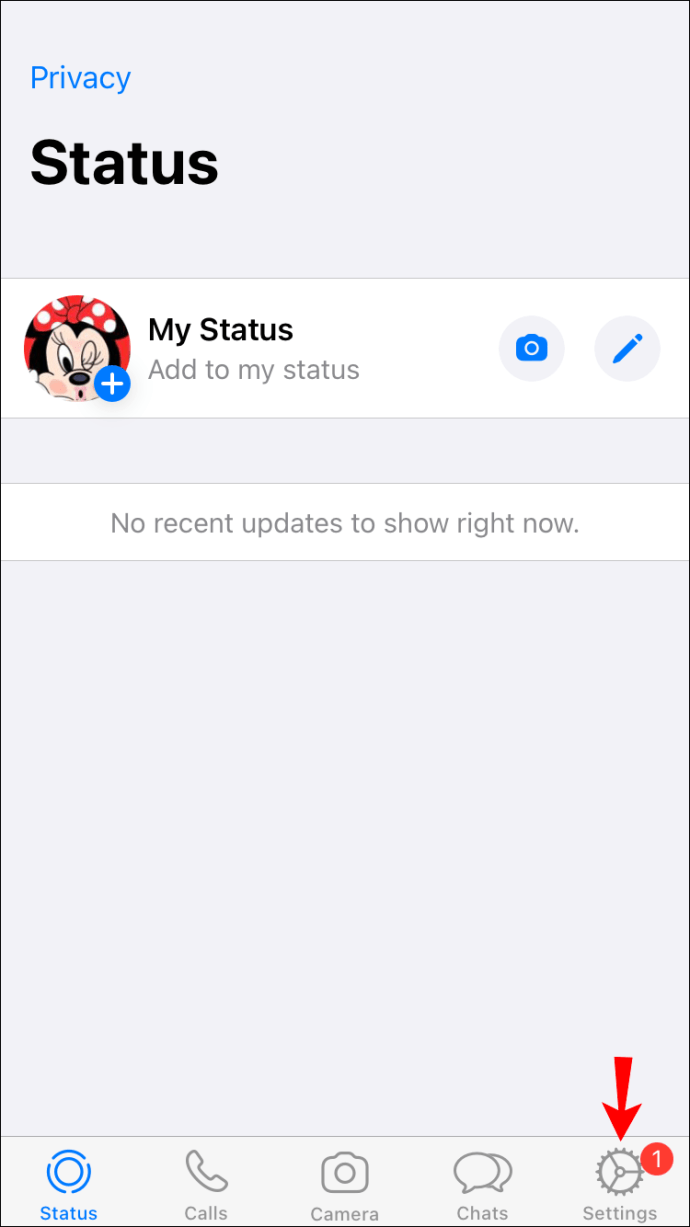
- "ఖాతా" విభాగానికి నావిగేట్ చేయండి.
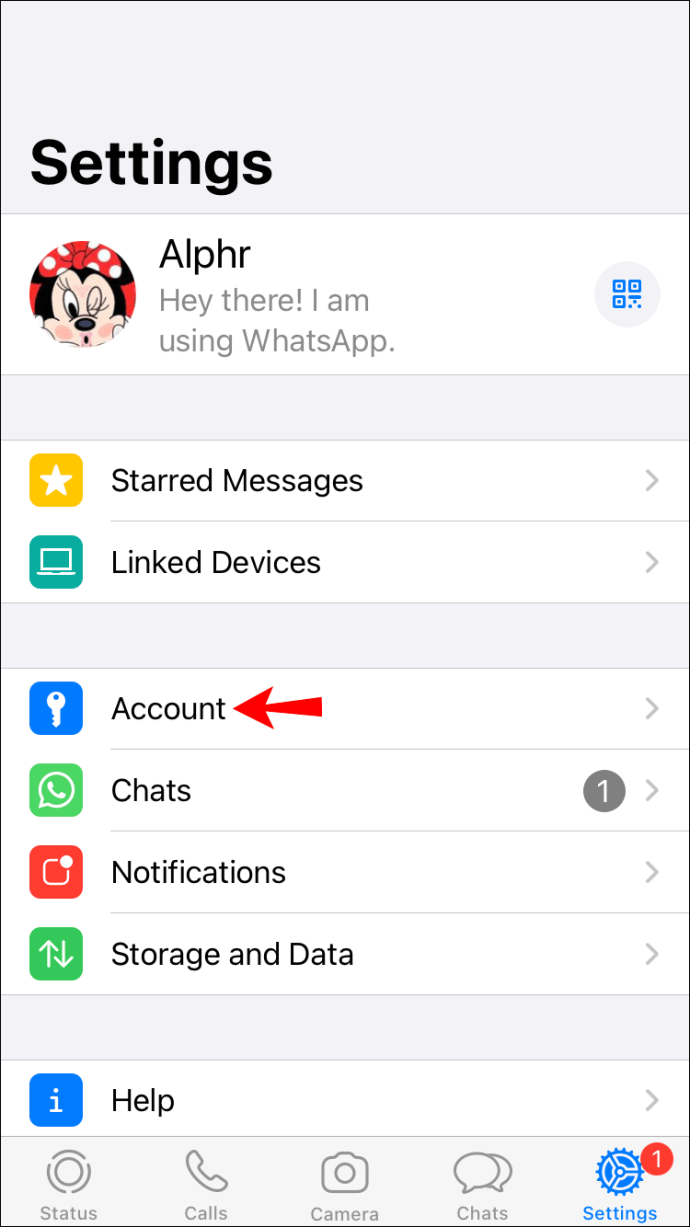
- ఎంపికల జాబితా నుండి "గోప్యత" బటన్పై నొక్కండి.
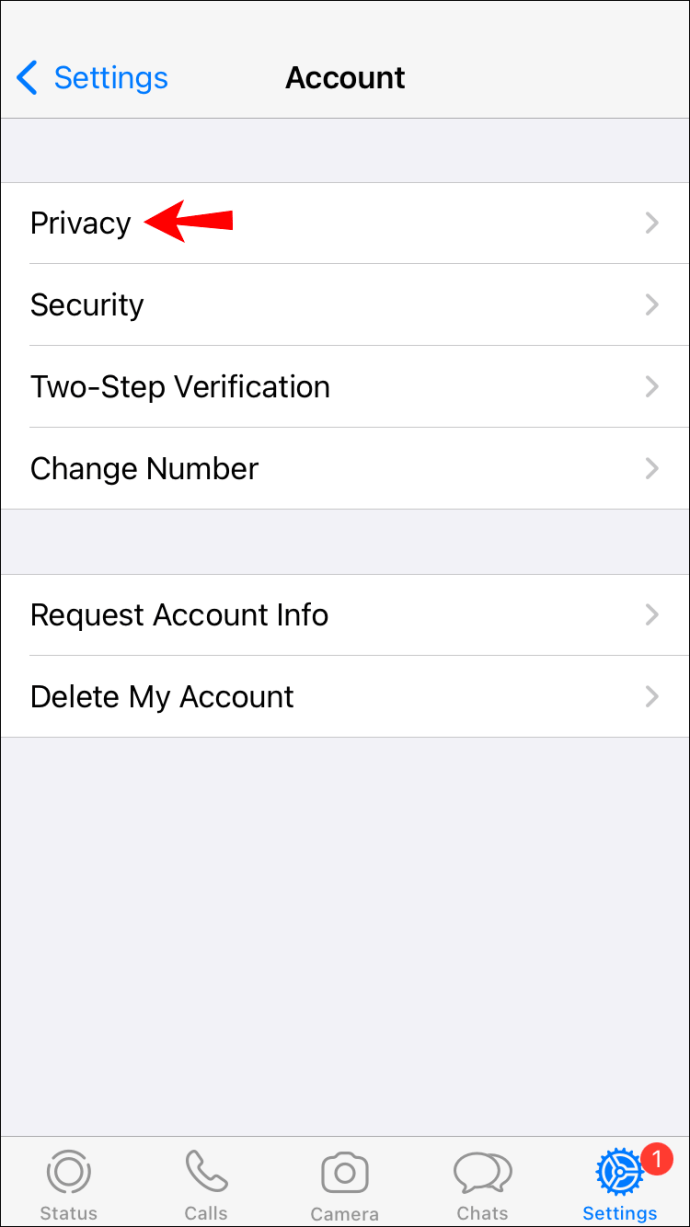
- మీ వ్యక్తిగత సమాచారాన్ని ఎవరు చూడవచ్చో మీరు మార్చగల కొత్త ఎంపికల జాబితా కనిపిస్తుంది. మీ ఆన్లైన్ స్థితి సెట్టింగ్లను సర్దుబాటు చేయడానికి "చివరిగా చూసినది"పై నొక్కండి.
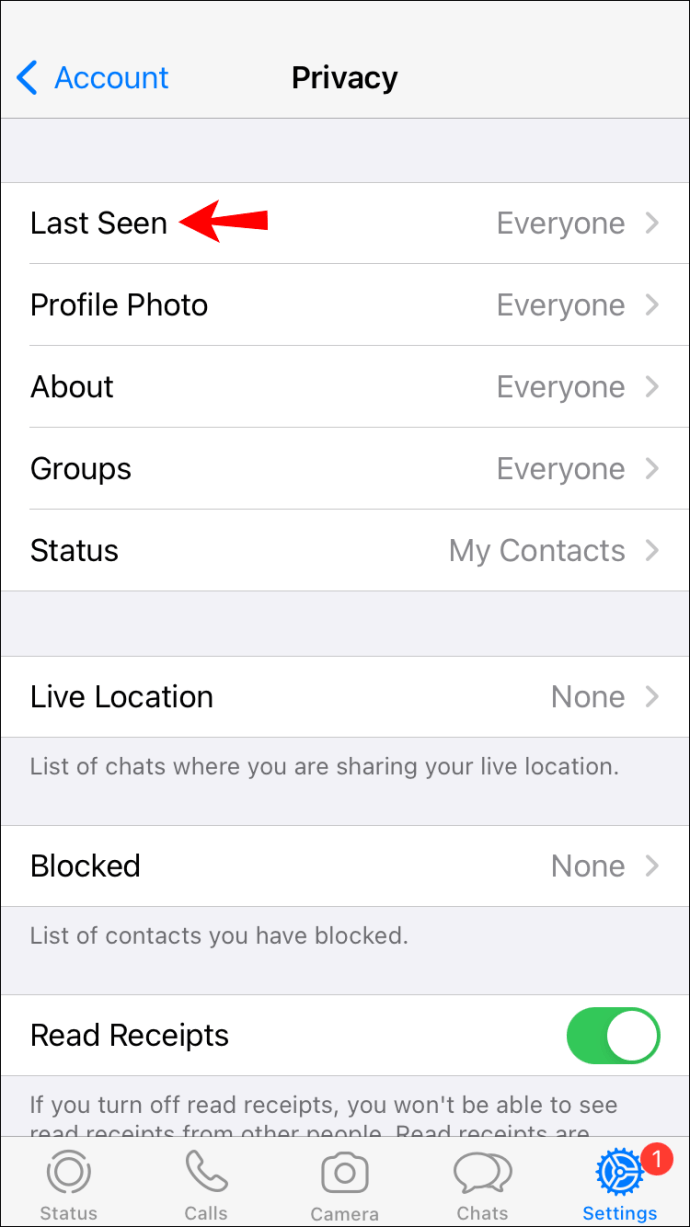
- "ఎవరూ" నొక్కడం ద్వారా మీ "చివరిగా చూసిన" స్థితిని దాచండి. మీరు మీ పరిచయాలు మాత్రమే మీ స్థితిని చూడాలనుకుంటే "నా పరిచయాలు" ఎంచుకోవచ్చు లేదా ప్రతి ఒక్కరూ మీ "చివరిగా చూసిన" స్థితిని చూడడానికి "అందరూ" ఎంచుకోవచ్చు.
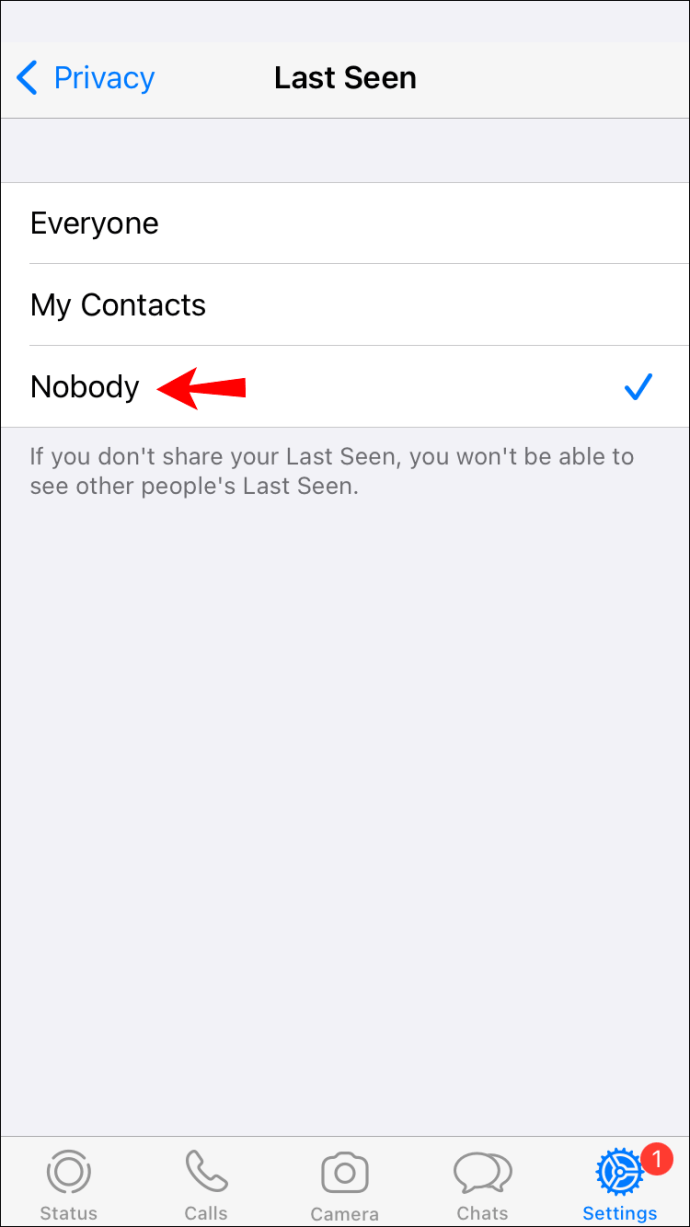
Android పరికరంలో WhatsAppలో మీ ఆన్లైన్ స్థితిని ఎలా దాచాలి
ప్రజలు తమ కోసం కొంత గోప్యతను ఉంచుకోవడానికి తరచుగా వారి ఆన్లైన్ స్థితిని దాచాలని కోరుకుంటారు. మీరు WhatsApp అజ్ఞాతంలో సందేశాలు పంపడం ఉత్తమం అయితే, మీరు మీ Android పరికరంలో అలా చేయవచ్చు. దిగువ దశలను అనుసరించండి.
- మీ Android పరికరంలో WhatsApp ప్రారంభించండి.
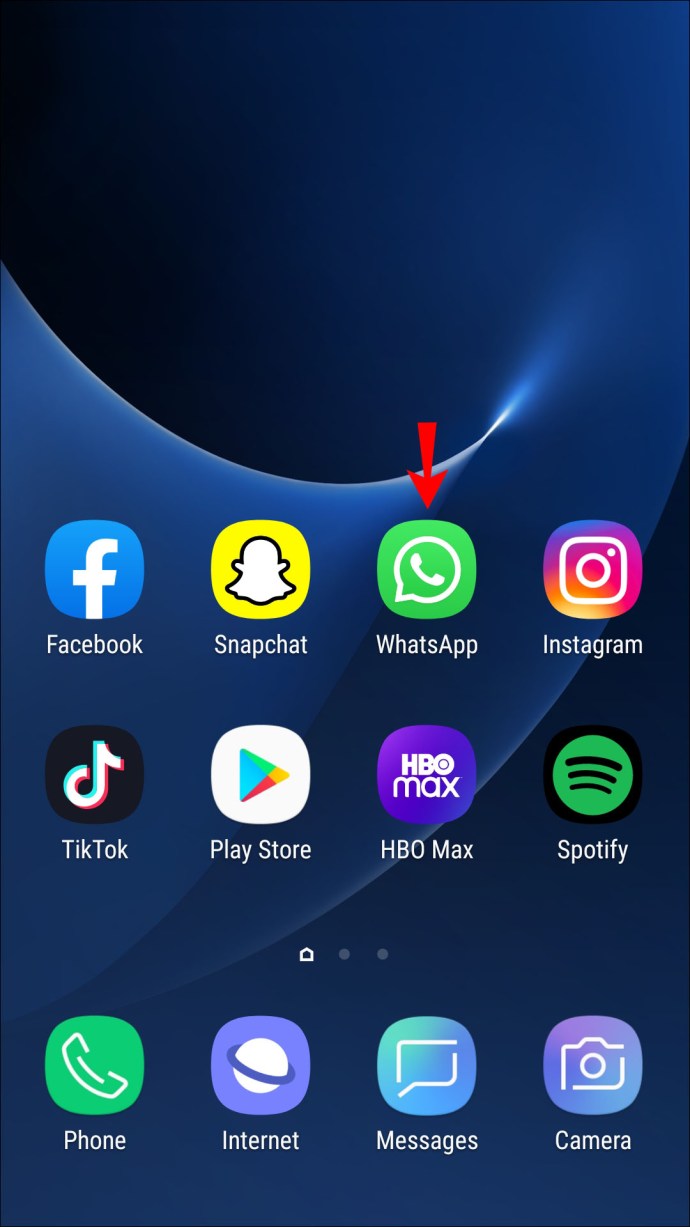
- స్క్రీన్ కుడి ఎగువ మూలలో ఉన్న మూడు నిలువు చుక్కలపై నొక్కండి.
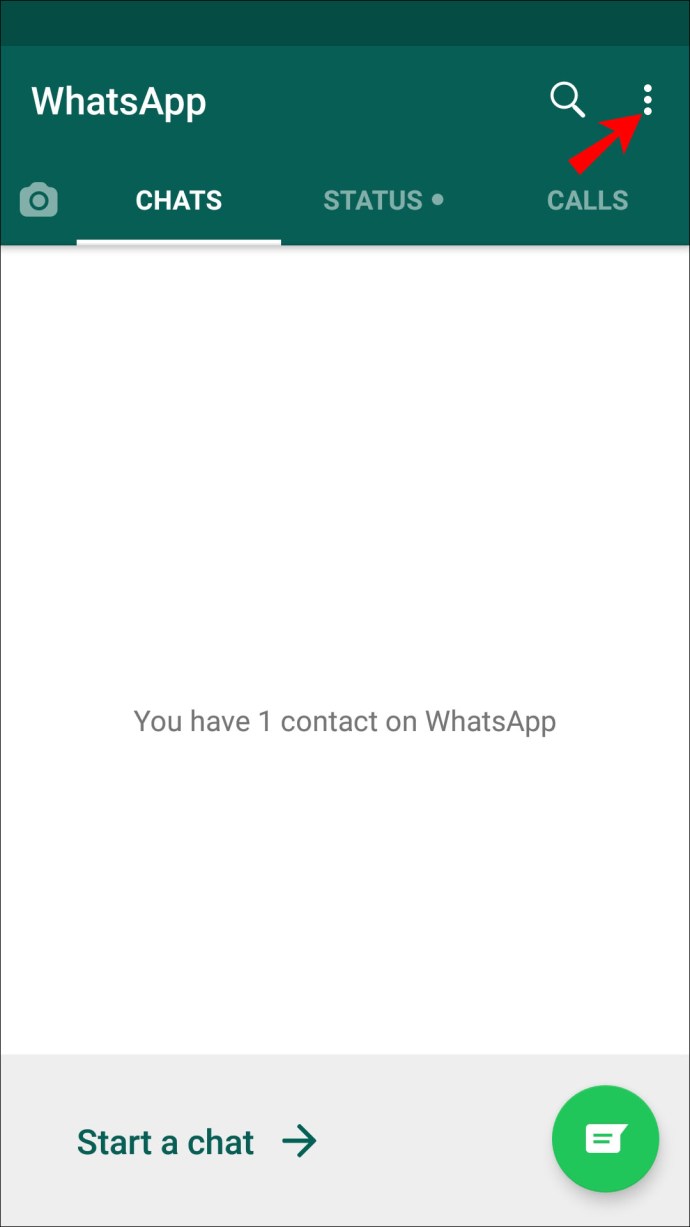
- "సెట్టింగ్లు" ఎంచుకుని, "ఖాతా" విభాగానికి నావిగేట్ చేయండి.
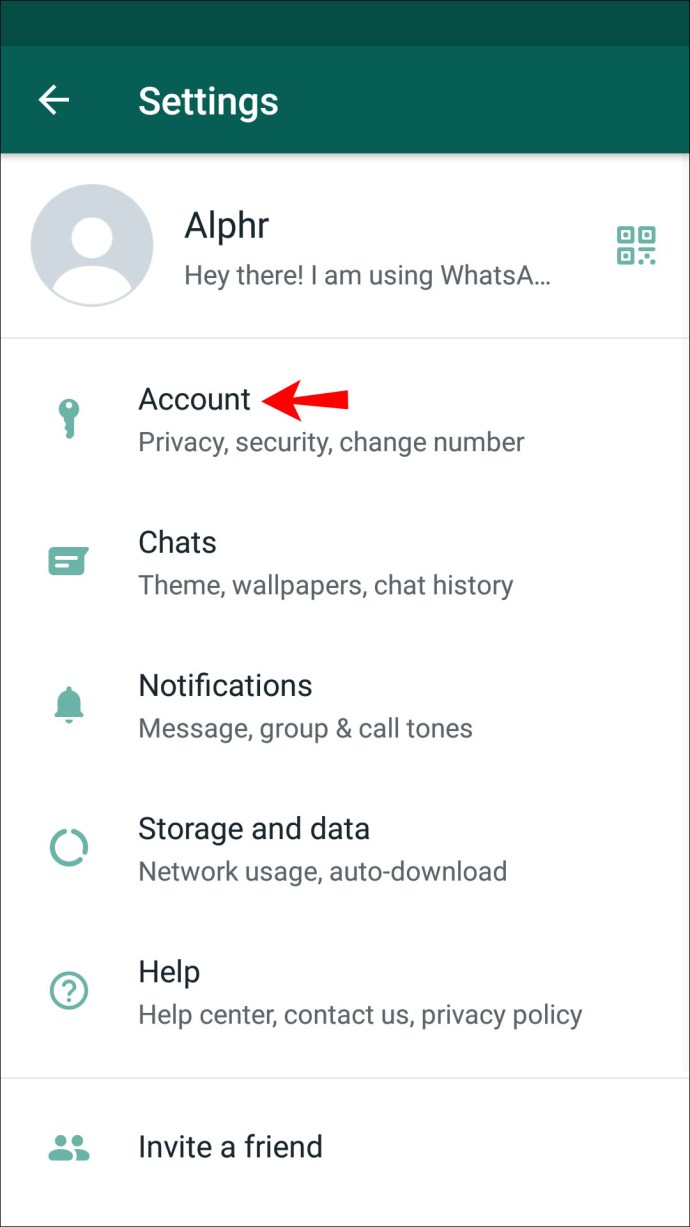
- "గోప్యత"కి వెళ్లండి.
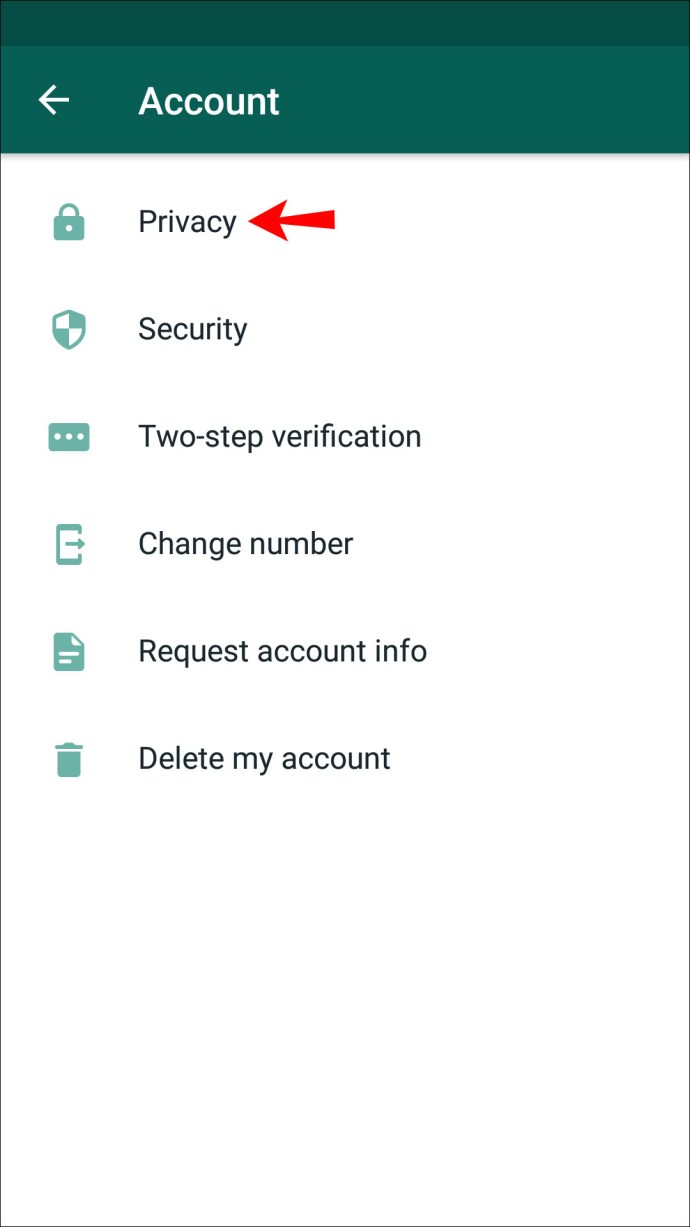
- మీరు మీ ఆన్లైన్ స్థితిని పూర్తిగా దాచాలనుకుంటే “చివరిగా కనిపించింది”పై నొక్కండి మరియు “ఎవరూ లేరు” ఎంచుకోండి. మీ పరిచయాలు మాత్రమే మీ ఆన్లైన్ స్థితిని చూడాలనుకుంటే "నా పరిచయాలు" నొక్కండి.
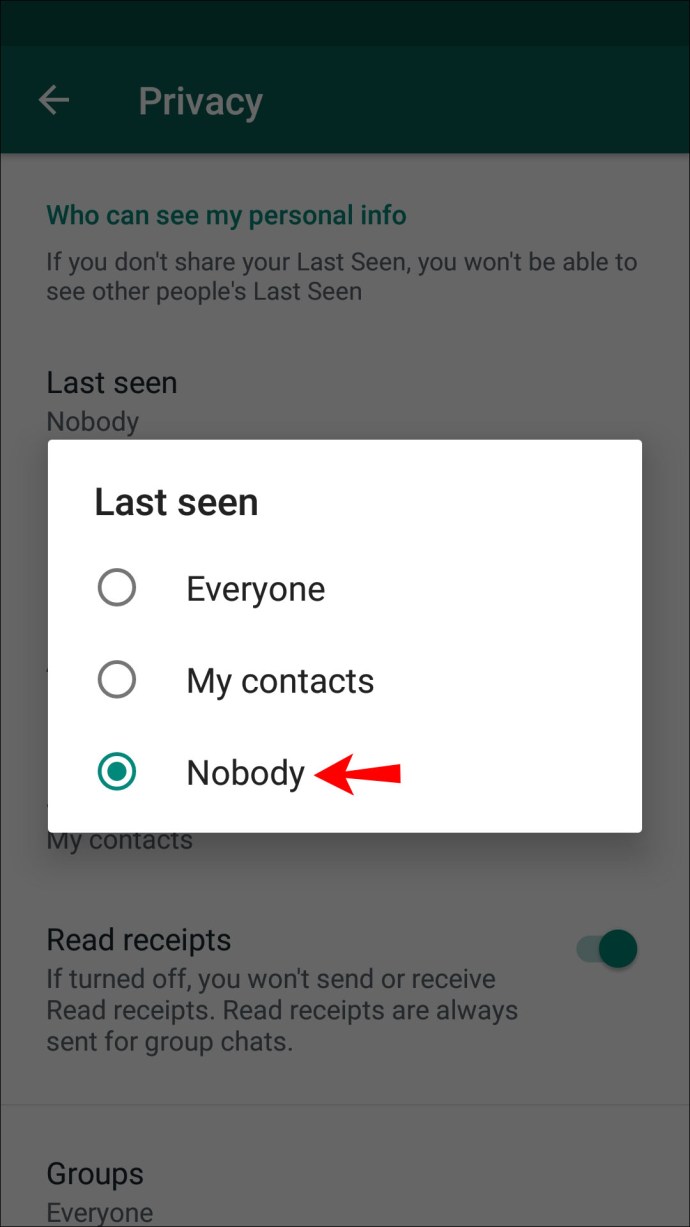
PC నుండి WhatsAppలో మీ ఆన్లైన్ స్థితిని ఎలా దాచాలి
మీరు మీ PCలో WhatsAppని ఉపయోగిస్తుంటే, మీరు బహుశా WhatsApp వెబ్ వెర్షన్లో ఉండవచ్చు. ఈ సంస్కరణ స్మార్ట్ఫోన్లో వలె సెట్టింగ్ల పేజీ ద్వారా ఆన్లైన్ స్థితిని సర్దుబాటు చేయడానికి అనుమతించదు.
బదులుగా, మీరు మీ బ్రౌజర్ కోసం ప్లగిన్లను ఇన్స్టాల్ చేయాలి. మీరు Chromeని ఉపయోగిస్తున్నారని ఊహిస్తే, మీరు ఉపయోగించగల రెండు ప్లగిన్లు ఉన్నాయి. దిగువ దశలను అనుసరించండి.
- Google Chrome యొక్క వెబ్ స్టోర్కి నావిగేట్ చేయండి మరియు "WAincognito" పొడిగింపు కోసం శోధించండి.
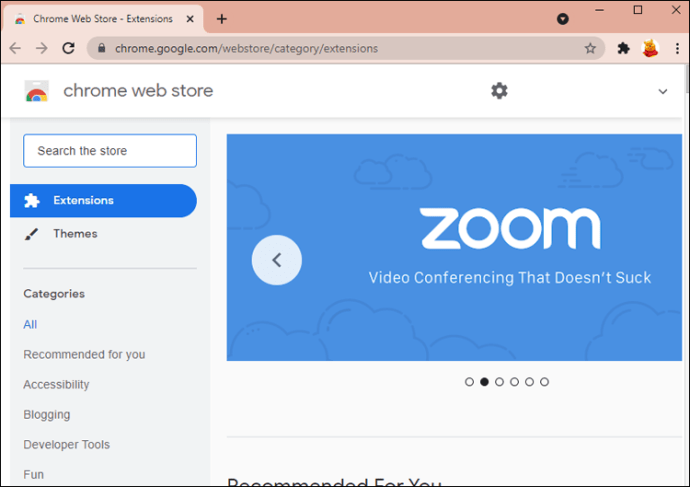
- ఆన్లైన్లో కనిపించకుండా WhatsAppని ఉపయోగించడానికి పొడిగింపును ఇన్స్టాల్ చేయండి.
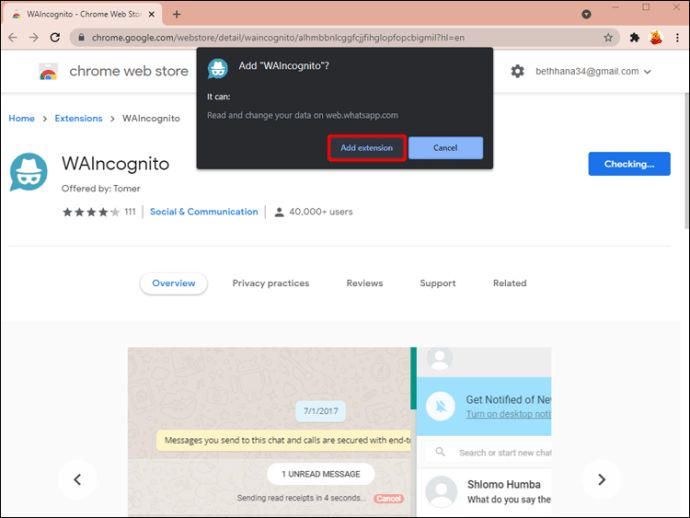
- సెట్టింగ్లను సర్దుబాటు చేయడానికి పొడిగింపుపై నొక్కండి. మీరు మీ ఆన్లైన్ స్థితిని దాచడానికి "చివరిగా చూసిన నవీకరణలను పంపవద్దు" ఎంపిక పక్కన ఉన్న పెట్టెను ఎంచుకోవచ్చు.
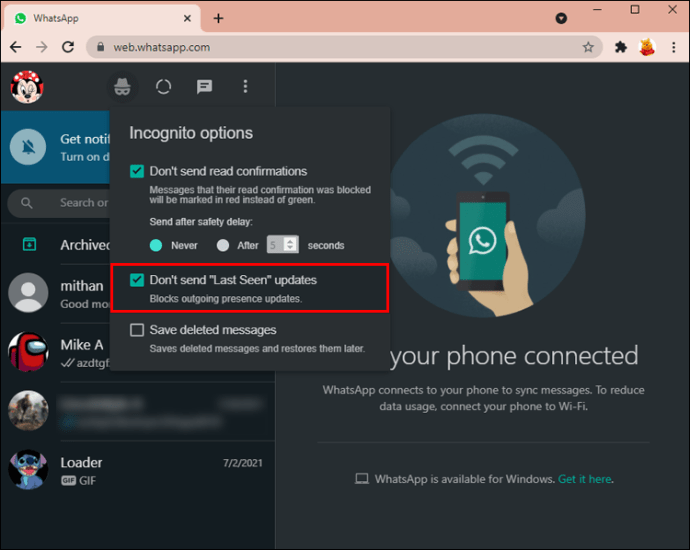
మీరు WA వెబ్ ప్లస్ అనే ప్లగిన్ను కూడా ఇన్స్టాల్ చేయవచ్చు. మీ Chromeకి ప్లగిన్ని జోడించి, WhatsApp వెబ్ని యధావిధిగా యాక్సెస్ చేయండి మరియు క్రింది దశలను అనుసరించండి:
- వాట్సాప్ వెబ్ ఓపెన్తో, WA వెబ్ ప్లస్ ప్లగ్ఇన్పై నొక్కండి.
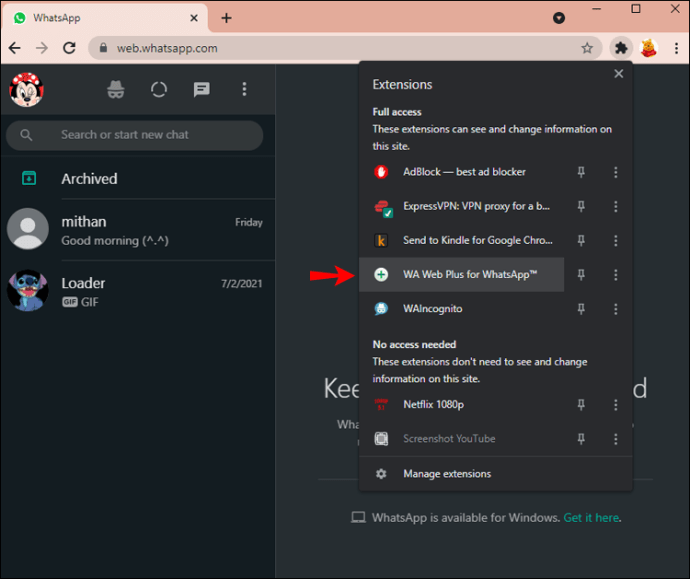
- మీ పరిచయాల నుండి మీ ఆన్లైన్ స్థితిని దాచడానికి “ఆన్లైన్లో దాచు” పక్కన ఉన్న పెట్టెను ఎంచుకోండి.
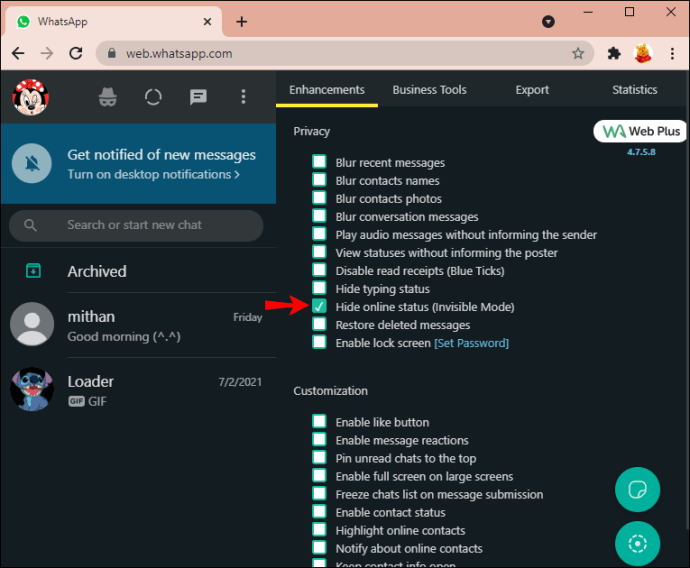
- మార్పులు వెంటనే వర్తించకపోతే, WhatsApp వెబ్ యాప్ని రీలోడ్ చేయండి.
అదనపు FAQలు
వాట్సాప్లో ఆఫ్లైన్లో కనిపిస్తూ చాట్ చేయవచ్చా?
అవును! WhatsAppలో సందేశాలను చదవడానికి మరియు వాటికి ప్రత్యుత్తరం ఇవ్వడానికి మీరు ఉపయోగించగల రెండు సులభ ఉపాయాలు ఉన్నాయి మరియు ఇప్పటికీ ఆఫ్లైన్లో కనిపిస్తాయి. మొదటిది మరింత ప్రత్యక్షమైనది మరియు ఇది నోటిఫికేషన్ ప్యానెల్ ద్వారా సందేశానికి ప్రత్యుత్తరం ఇవ్వడం:
· iPhone వినియోగదారుల కోసం, మీ నోటిఫికేషన్ల ప్యానెల్ నుండి సందేశాన్ని ఎడమవైపుకు స్లయిడ్ చేయండి, వీక్షణ ఎంపికను ఎంచుకుని, ప్రత్యుత్తరం ఇవ్వండి.
· Android కోసం, మీ నోటిఫికేషన్ ప్యానెల్లోని సందేశాన్ని నొక్కండి, “ప్రత్యుత్తరం” బటన్ను ఎంచుకుని, సందేశాన్ని పంపండి.
· మీరు అనుకోకుండా మెసేజ్ ప్రివ్యూని తీసివేస్తే, చదవని నోటిఫికేషన్లను చూడటానికి మీరు మీ స్క్రీన్ టాప్ నుండి క్రిందికి లాగవచ్చు, సందేహాస్పదంగా చాట్ను పట్టుకోండి మరియు "రిప్లై" బటన్ను నొక్కండి.
ఆఫ్లైన్లో కనిపించేటప్పుడు సందేశానికి సమాధానం ఇచ్చే రెండవ పద్ధతిలో ఎయిర్ప్లేన్ మోడ్ ఉంటుంది. మీరు ఎయిర్ప్లేన్ మోడ్ను ఆన్ చేయండి మరియు ఆన్లైన్లో కనిపించకుండా సందేశాన్ని చదవడానికి ఇది మిమ్మల్ని అనుమతిస్తుంది. ఈ విధంగా, మీరు ఎయిర్ప్లేన్ మోడ్ను ఆన్ చేయడానికి ముందు WhatsAppలో మీ చివరిగా రికార్డ్ చేసిన ఆన్లైన్ సమయం. ఇది చాలా చక్కని ఫీచర్, ఇది ఆన్లో ఉన్నప్పుడు కొత్త సందేశాలను స్వీకరించకుండా మిమ్మల్ని నిరోధిస్తుంది.
ఈ "ట్రిక్" ఎలా చేయాలో ఇక్కడ వివరణాత్మక దశలు ఉన్నాయి:
1. మీ పరికరాన్ని ఎయిర్ప్లేన్ మోడ్కి మార్చండి.
2. WhatsAppని ప్రారంభించి, మీరు కొత్త సందేశాన్ని పంపాలనుకుంటున్న చాట్ను తెరవండి.
3. సందేశాన్ని నమోదు చేసి, "పంపు" బటన్ను నొక్కండి.
4. ఎయిర్ప్లేన్ మోడ్ని స్విచ్ ఆఫ్ చేయండి. మీరు ఆన్లైన్లో కనిపించకుండానే రిసీవర్ మీ సందేశాన్ని అందుకుంటారు.
ఆన్లైన్లో కనిపించకుండా చాట్ చేయడంలో మీకు సహాయపడే రెండు పద్ధతులు ఇప్పుడు మీకు తెలుసు. మీరు ఆన్లైన్లో ఉన్నారని వారు విశ్వసిస్తే, వ్యక్తి మీ మార్గంలో మరిన్ని టెక్స్ట్లను పంపడం కొనసాగిస్తారని మీకు తెలిసినప్పుడు శీఘ్ర ప్రత్యుత్తర ఎంపికను ఉపయోగించడానికి సంకోచించకండి. మీరు ఆన్లైన్లో కనిపించకుండా ఉండాలనుకుంటే, మీరు సమాధానం ఇవ్వాల్సిన ఒకే వచనం ఉంటే, మీరు ఎప్పుడైనా ఎయిర్ప్లేన్ మోడ్ను ఆన్ చేయవచ్చు.
వాట్సాప్లో నా స్థితి దాచబడినప్పుడు నేను ఇతరులను చూడవచ్చా?
WhatsApp సెట్టింగ్లలో, మీరు మీ ఆన్లైన్ స్థితిని అందరికీ, మీ పరిచయాలకు మాత్రమే లేదా ఎవరికీ కనిపించకుండా ఉండేలా సర్దుబాటు చేయవచ్చు. మీరు స్టేటస్ని "ఎవరూ లేరు"కి సెట్ చేస్తే, మీ "చివరిగా చూసిన" స్టేటస్ని ఎవరూ చూడలేరు కానీ మీరు ఇతరుల ఆన్లైన్ స్టేటస్ని కూడా చూడలేరు.
మీరు "నా పరిచయాలు" సెట్టింగ్ని ఎంచుకుంటే, మీ పరిచయాలు ఆన్లైన్లో ఉన్నప్పుడు మీరు చూడగలరు మరియు మీరు ఎప్పుడు ఉన్నారో వారు చూడగలరు.
వాట్సాప్లోని నిర్దిష్ట పరిచయాల కోసం నేను నా స్థితిని దాచవచ్చా?
మీరు దిగువ దశలను అనుసరించడం ద్వారా కొన్ని పరిచయాల కోసం మీ స్థితి నవీకరణలను దాచవచ్చు:
ఐఫోన్ వినియోగదారుల కోసం:
1. మీ iPhoneలో WhatsAppని ప్రారంభించి, "సెట్టింగ్లు" పేజీకి నావిగేట్ చేయండి.
2. “ఖాతా,” ఆపై “గోప్యత”కి వెళ్లండి.
3. "స్టేటస్" విభాగానికి వెళ్లి, "నా పరిచయాలు మినహా..."పై నొక్కండి
4. మీరు మీ స్థితి నవీకరణలను దాచాలనుకుంటున్న పరిచయం(ల) పక్కన ఉన్న సర్కిల్ బాక్స్ను చెక్ చేయండి.
5. పూర్తయినప్పుడు "పూర్తయింది" నొక్కండి.
Android వినియోగదారుల కోసం:
1. మీ ఫోన్లో వాట్సాప్ని ప్రారంభించి, స్క్రీన్పై కుడివైపు ఎగువ నుండి మూడు చుక్కల మెనుకి వెళ్లండి.
2. డ్రాప్-డౌన్ మెను నుండి "సెట్టింగ్లు"పై నొక్కండి.
3. "ఖాతా"కి వెళ్లండి.
4. “గోప్యత,” ఆపై “స్థితి”కి నావిగేట్ చేయండి.
5. "నా పరిచయాలు మినహా..." ఎంపికను ఎంచుకోండి.
6. మీరు మీ స్థితి నవీకరణలను దాచాలనుకుంటున్న పరిచయాల పక్కన ఉన్న సర్కిల్ బాక్స్పై నొక్కండి.
7. నిర్ధారించడానికి దిగువ కుడివైపు నుండి ఆకుపచ్చ సర్కిల్పై నొక్కండి.
ఈ దశలు మీ స్థితి నవీకరణలను నిర్దిష్ట పరిచయాల నుండి మాత్రమే దాచిపెడతాయని జాగ్రత్త వహించండి. వారు మీ "చివరిగా చూసిన" స్థితిని దాచలేరు.
మీరు మీ “చివరిగా చూసిన” స్థితిని “అందరూ,” “నా పరిచయాలు,” లేదా “ఎవరూ లేరు” కోసం దాచవచ్చు. నిర్దిష్ట పరిచయాల నుండి మాత్రమే ఆన్లైన్ స్థితిని దాచడానికి అనుమతించే ఫీచర్ ప్రస్తుతం ఏదీ లేదు.
మీరు మీ ఆన్లైన్ స్థితిని చూడకుండా నిర్దిష్ట పరిచయాన్ని నిరోధించాలనుకుంటే, మీరు వారిని మీ ఖాతాలో బ్లాక్ చేయాలి. అలా చేసిన తర్వాత, వ్యక్తి మీ “చివరిగా చూసిన” స్థితిని లేదా మీ ప్రొఫైల్ చిత్రం, కథనాలు లేదా మీ ఖాతాతో అనుబంధించబడిన మరేదైనా ఇతర వ్యక్తిగత సమాచారాన్ని చూడలేరు.
పరిచయాన్ని ఎలా బ్లాక్ చేయాలో ఇక్కడ ఉంది:
1. మీ ఫోన్లో WhatsAppని ప్రారంభించండి.
2. మీరు బ్లాక్ చేయాలనుకుంటున్న వ్యక్తితో చాట్పై నొక్కండి.
3. స్క్రీన్ పైభాగంలో ఉన్న వ్యక్తి పేరుపై నొక్కండి మరియు "బ్లాక్" ఎంచుకోండి.
4. పూర్తి చేయడానికి ప్రాంప్ట్ నుండి "బ్లాక్" ఎంచుకోండి.
వాట్సాప్ చాటింగ్ అజ్ఞాతంలోకి వెళ్లిపోయింది
మీ ఆన్లైన్ స్థితిని దాచడం వలన అనేక పెర్క్లు ఉంటాయి. మీరు సందేశాన్ని చదివిన వెంటనే దానికి ప్రతిస్పందించడానికి మీరు ఒత్తిడికి గురికాలేరు. ఇంతలో, మీరు విశ్రాంతి తీసుకోవాలనుకున్నప్పుడు అర్థరాత్రి యాప్ను స్క్రోల్ చేయడం వలన మీ పరిచయాల నుండి వచ్చే స్థిరమైన సందేశాలకు మీరు సులభంగా ఎరగాలేరు మరియు మీ మొత్తం గోప్యతా స్థాయిలు ఎక్కువగా ఉంటాయి. వాట్సాప్లో మీ ఆన్లైన్ స్థితిని దాచడానికి వచ్చినప్పుడు తెలుసుకోవలసిన ప్రతిదాన్ని ఈ కథనం భాగస్వామ్యం చేసింది. మీరు నేర్చుకున్న కొన్ని విషయాలను మీరు ఉపయోగించగలరని ఆశిస్తున్నాము.
వాట్సాప్లో మీ ఆన్లైన్ స్టేటస్ను మీరు దాచాలనుకుంటున్న ప్రధాన కారణాలు ఏమిటి? దిగువ వ్యాఖ్యలలో మీ ఆలోచనలను పంచుకోండి.